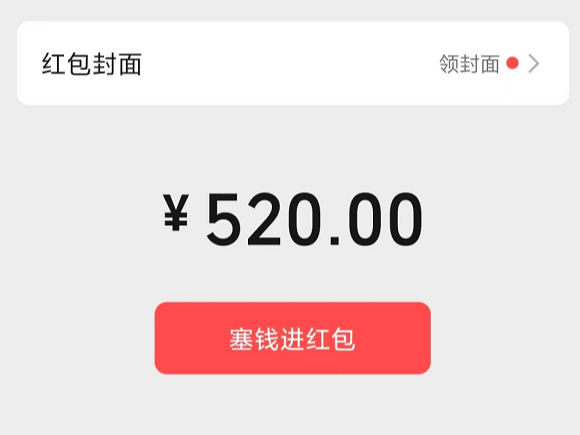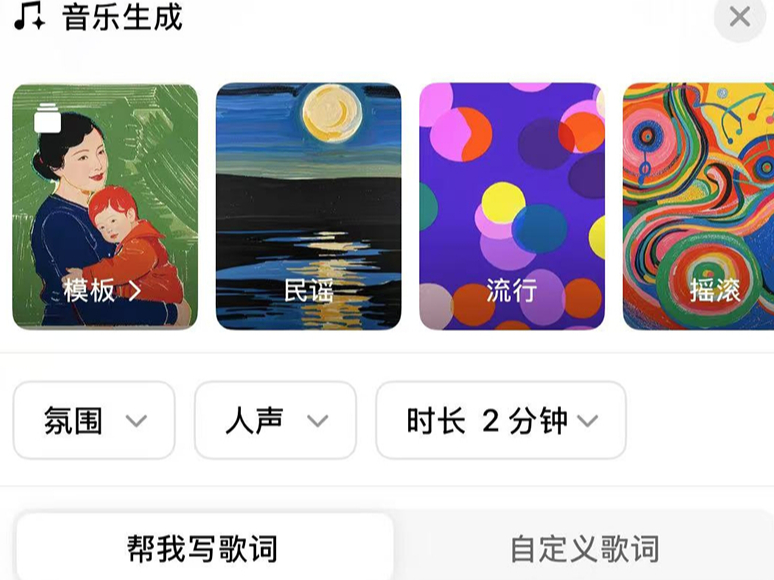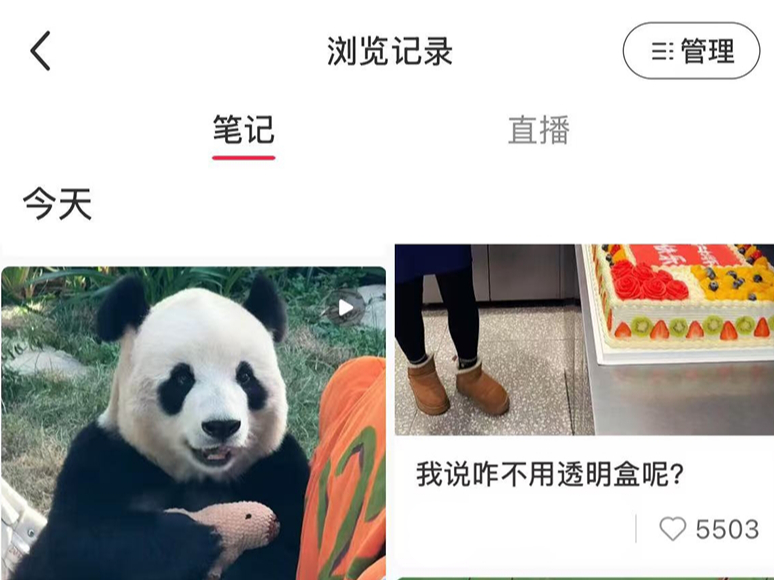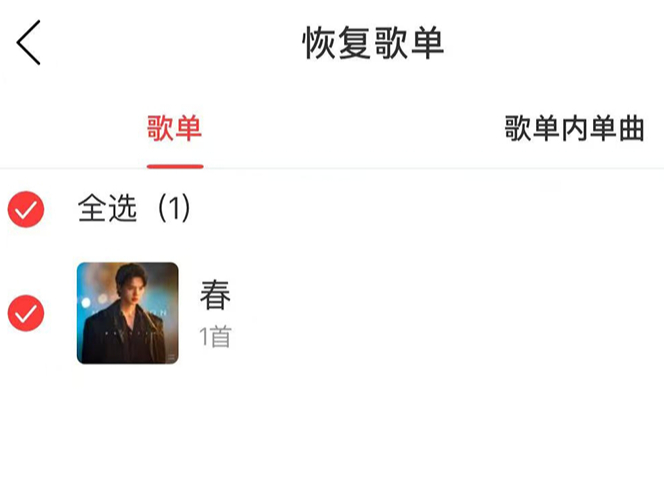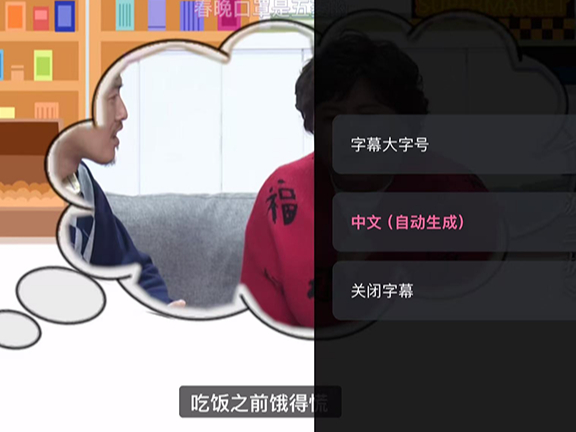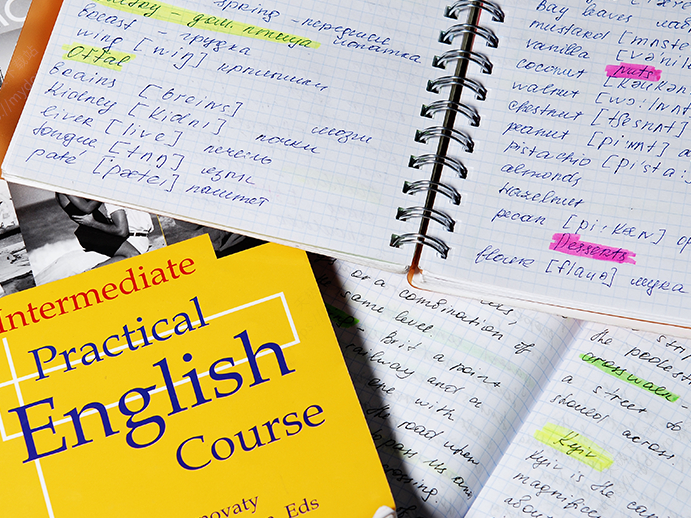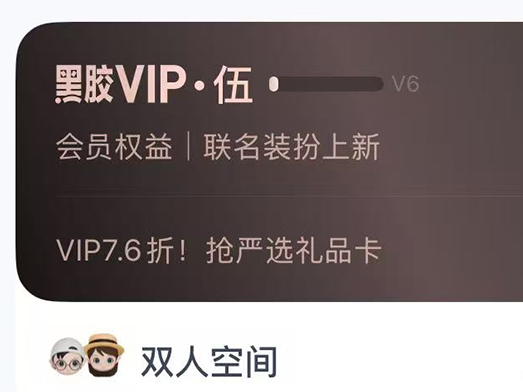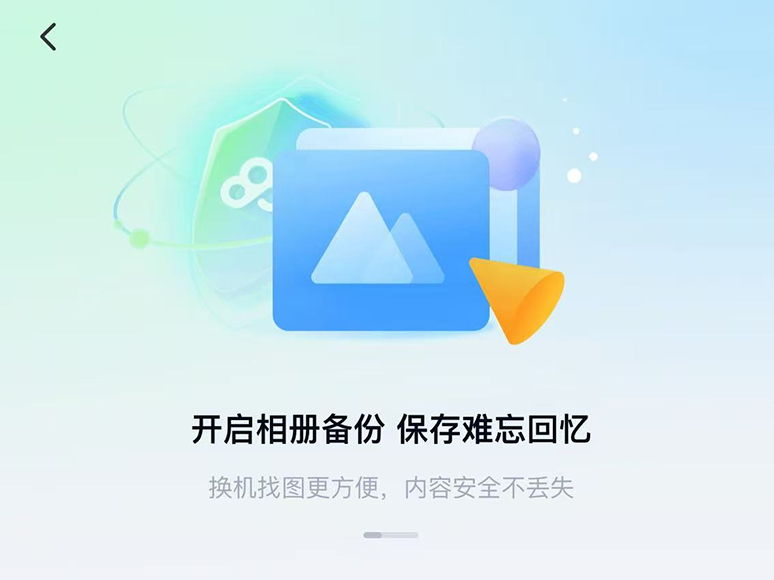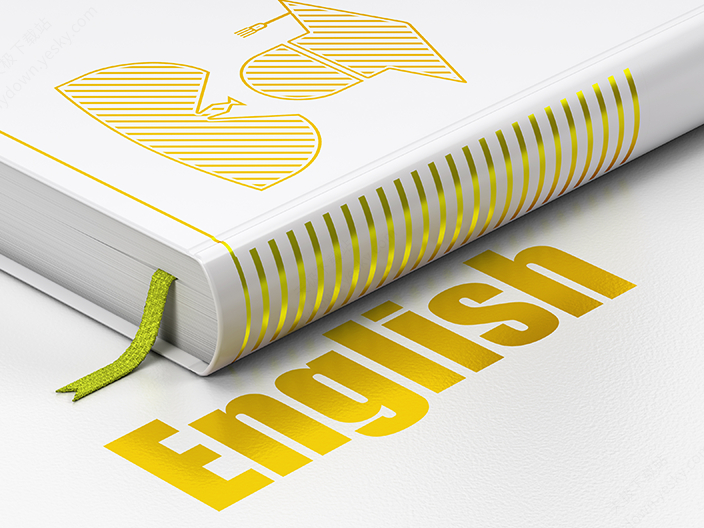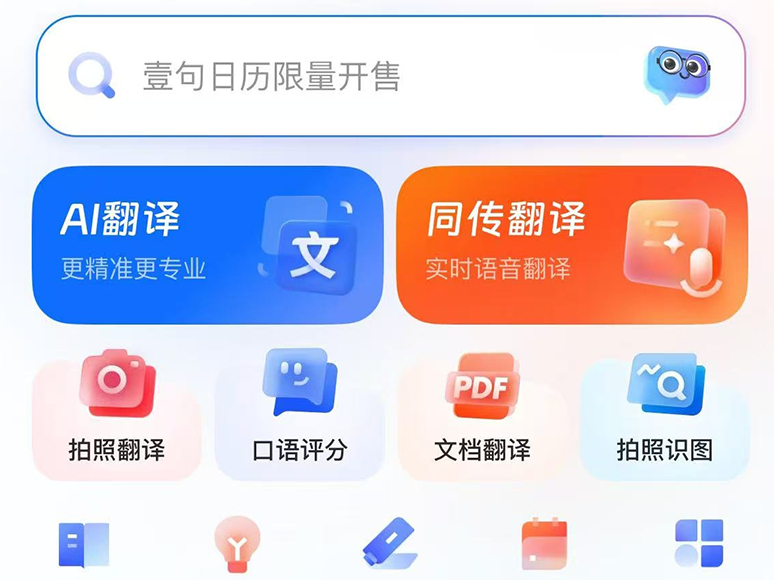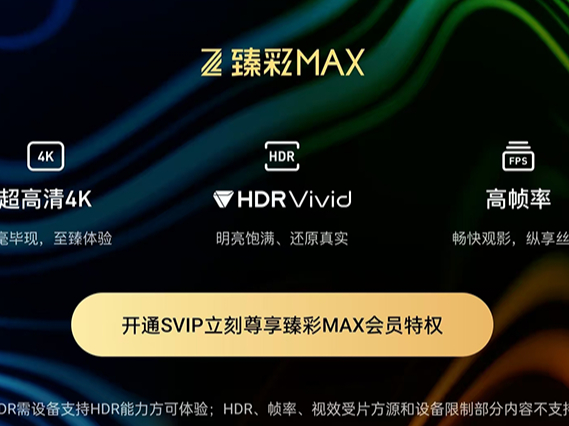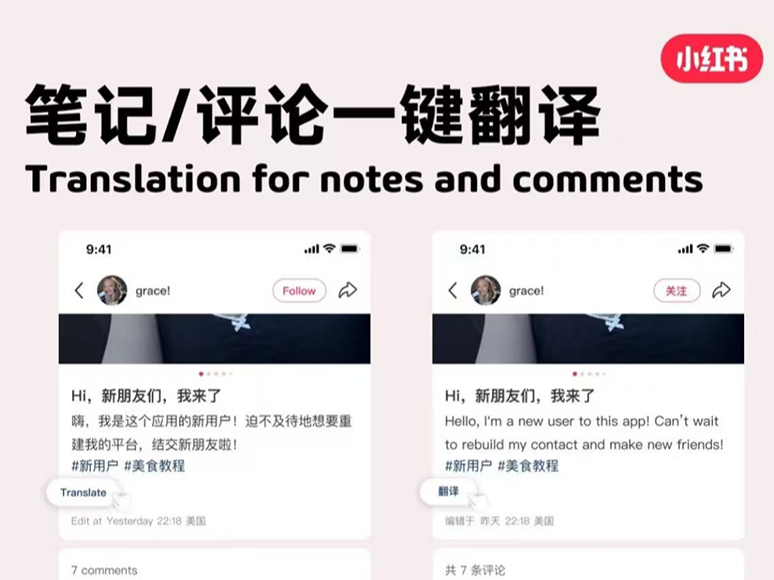如果使用手机录制演讲视频或者个人介绍,又担心忘词,就可以在手机屏幕上使用提词器功能,那么这样好用的软件去哪里找呢,小编给大家介绍一下,这款软件叫做EV录屏,使用这款录屏软件可以一边录屏一边展示提醒词内容,帮助你轻松应对各种演讲介绍,同时使用EV录屏提词器还能够自定义编辑提词器文字的大小,颜色,还有位置,下面就给大家带来详细介绍。
EV录屏设置提词器大小颜色教程
一,首先在手机上把EV录屏软件更新到最新版本,然后进入到主界面。
二,在软件的最下方点击“工具包”栏目,进入到更多功能页面。
三,然后在这个页面找到提词器这个工具,点击进入。
四,这时在提词器的编辑页面中点击“新建台词”,把我们想要提醒的文字内容添加上来。
五,可以看到下图就是编辑内容区域,把文字编辑进来即可。
六,把内容都添加完以后,点击右上方白色的“去录制”按钮,就会转到录屏画面了。
七,如下图所示,切换到摄像头录制页面以后,点击下图红色方框的图标可以切换摄像头的录制方向,可以从后置摄像头录制切换到前置摄像头录制,也就是对准人像进行录制。
八,在录制过程中,如果感觉提词器的文字内容不够醒目,还可以通过点击下方小红方框的图标,对提示器内容进行设置,比如在下方的设置区域可以调整字号大小、滚动速度和文字的背景透明度以及字体的颜色字体。
九,设置按钮右侧的画笔图标代表对提词内容进行重新编辑,点击之后就会再次回到编辑提示内容的页面。
十,全部设置完成以后,使用手指拖动提词区域还可以进行变换位置,避免提词内容遮挡住人体画面。
十一,同时,点击提示区域右上角的“眼睛”图标,还可以对提词内容进行隐藏。
十二,调整完提词内容以后,检查无误就可以点击屏幕画面下方的录制按钮进行人像录制了。
十三,录制结束之后,视频就会自动保存到EV录屏软件的视频库中,不要担心,录制的内容中是不会包含提词器内容的,大家快去尝试使用吧。
还等什么呢,赶快在本站下载EV录屏使用吧。
 天极下载
天极下载